iMovie vous permet d'éditer et de partager facilement des vidéos. Si vous souhaitez profiter de votre collection iMovie sur grand écran, pensez à la graver sur DVD. Bien qu'iMovie ne grave pas directement les DVD, vous pouvez exporter votre création sous forme de fichier vidéo et utiliser un logiciel de création de DVD. Il vous permet de transformer vos projets iMovie en DVD avec des menus, les rendant ainsi lisibles sur des lecteurs DVD standards. Alors préparez-vous à partager votre création iMovie avec tout le monde, n'importe où, en l'insérant dans un lecteur DVD. Continuez à lire pour apprendre comment graver iMovie sur DVD!
Partie 1. Comment graver iMovie sur DVD avec iDVD
iDVD est un programme de création conçu exclusivement pour les utilisateurs Mac, offrant un moyen transparent de graver des projets iMovie sur DVD. Ses fonctionnalités remarquables incluent une gamme variée de modèles de menus DVD personnalisables. Il vous permet de personnaliser vos DVD avec des thèmes correspondant à vos projets iMovie.
Avec une interface conviviale, iDVD permet d'importer facilement des créations iMovie. Il simplifie le processus d'organisation et d'organisation du contenu vidéo sans effort. Ce programme offre la possibilité de prévisualiser les projets avant de les graver. Il vérifie minutieusement la disposition des menus, la qualité vidéo et la navigation globale. Vous pouvez modifier les paramètres de gravure en termes de vitesse et de qualité, optimisant ainsi la création de DVD pour divers besoins du projet.
Voici comment graver iMovie sur DVD pour le lire sur un téléviseur ou sur n'importe quel lecteur utilisant iDVD :
Étape 1Ouvrez iMovie et choisissez la vidéo que vous souhaitez exporter depuis votre bibliothèque.
Cliquez et faites glisser votre curseur pour choisir la partie de la vidéo que vous souhaitez sur le DVD. Vous pouvez également appuyer sur Commande + A pour choisir la vidéo entière.
Étape 2Dirigez-vous vers le Déposer menu, cliquez sur Partager et sélectionnez Déposer. Veuillez consulter les détails dans la fenêtre contextuelle qui apparaît. Clique le Suivant et enregistrez le fichier.
Étape 3Ouvrez la plateforme iDVD sur votre Mac. Cliquer sur Déposer dans la barre de menu. Alors choisi DVD Une Étape depuis iMovie pour importer votre projet dans iDVD.
Étape 4Insérez un DVD vierge et inscriptible dans le lecteur optique de votre Mac. Ensuite, cliquez sur le Brûler bouton dans iDVD. La plateforme commencera à graver votre projet iMovie sur le DVD.
Noter: iDVD nécessite suffisamment d'espace sur le disque dur pour graver des DVD en douceur. Effacez les fichiers inutiles sur votre Mac pour libérer de l'espace. Si cela ne résout pas le problème, ralentissez la vitesse de gravure à 2×. Si les problèmes persistent, envisagez de réduire votre projet iDVD en le modifiant dans iMovie. Pour éviter les bugs, limitez la durée des vidéos iMovie à 1 heure maximum lors de la gravure avec iDVD.
Étape 5Une fois le processus de gravure terminé, éjectez le DVD de votre Mac. Veuillez l'insérer dans un lecteur DVD pour vous assurer que la vidéo est lue correctement et que tout semble bon.
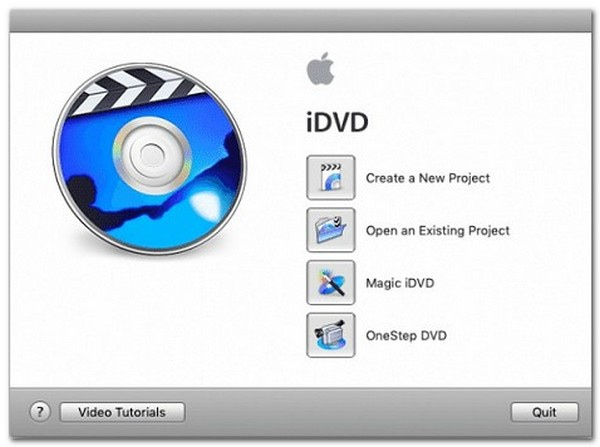
Partie 2. Comment graver iMovie sur DVD à l'aide de Tipard DVD Creator
Pouvez-vous graver iMovie sur DVD sans iDVD ? Oui! Créateur de DVD Tipard pour Mac intervient ! Il vous permet de transformer rapidement ces souvenirs numériques en quelque chose que vous pouvez conserver et partager avec vos amis et votre famille. Il vous permet d'éditer et de personnaliser vos vidéos avant de les graver sur un DVD. Il offre des fonctionnalités d'édition qui permettent de recadrer, de recadrer, d'ajouter des effets et d'incorporer des sous-titres pour améliorer vos vidéos.
En plus de cela, il propose une gamme de modèles de menus DVD personnalisables. Il vous permet de créer des menus correspondant au thème de vos vidéos. Pour une touche professionnelle, vous pouvez personnaliser les styles de menu, les arrière-plans, les polices et les boutons. Avant de lancer le processus de gravure, Tipard DVD Creator vous permet de prévisualiser votre projet DVD. Cette fonctionnalité vous permet de vérifier et de vous assurer que vos vidéos et menus apparaissent comme vous le souhaitez sur le DVD.
Étape 1Commencez par télécharger Tipard DVD Creator, spécialement conçu pour Mac. Suivez les instructions d'installation fournies et ouvrez le programme.

ESSAI GRATUIT Pour Windows 7 ou version ultérieure
 Téléchargement sécurisé
Téléchargement sécurisé
ESSAI GRATUIT Pour Mac OS X 10.12 ou version ultérieure
 Téléchargement sécurisé
Téléchargement sécuriséÉtape 2Dans Tipard DVD Creator, appuyez sur le bouton Ajouter des fichiers bouton. Accédez à votre projet iMovie ou fichier vidéo enregistré sur votre Mac et sélectionnez-le. Cette action importe votre vidéo iMovie dans la plateforme.
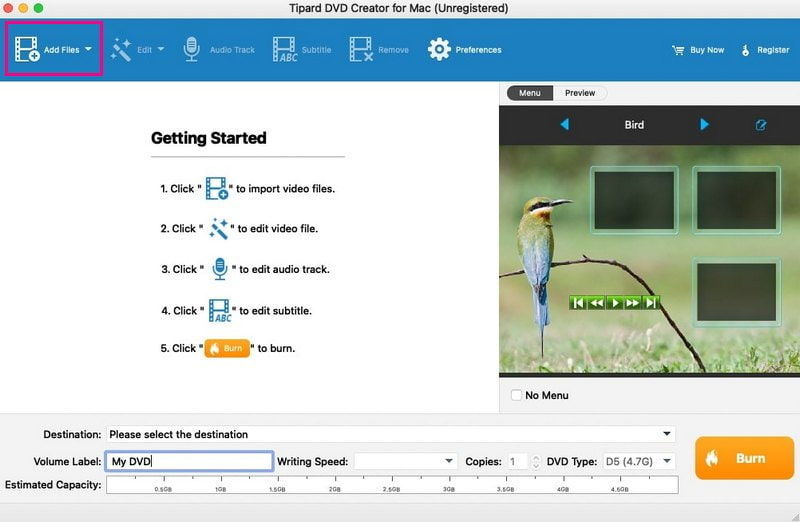
Étape 3Si vous souhaitez ajouter des touches personnalisées à votre vidéo avant de la graver sur le DVD, vous pouvez utiliser les outils d'édition fournis.
Clique le Éditer pour modifier la luminosité, le contraste et le volume des paramètres vidéo. En plus de cela, vous pouvez recadrer l'image vidéo, réduire la longueur ou ajouter un filigrane. Ensuite, cliquez sur le d'accord bouton pour confirmer les modifications.
Si vous souhaitez ajouter de l'audio et des sous-titres, cliquez sur le bouton Piste audio et Les sous-titres languette. Vous pouvez également modifier les paramètres tels que l'encodeur, le débit binaire, etc. Une fois réglé, cliquez sur le bouton d'accord bouton pour enregistrer les modifications.
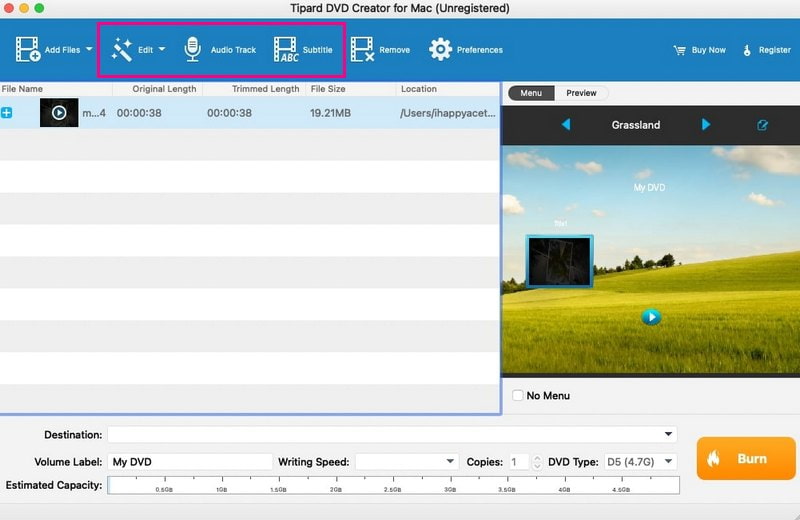
Étape 4Naviguez vers le Menu et choisissez un thème dans la liste comme des animaux, des paysages, un festival, une plante, etc. Vous pouvez également ajouter une musique de fond, des images et un film d'ouverture. Une fois terminé, cliquez sur le Sauvegarder bouton pour confirmer les modifications.
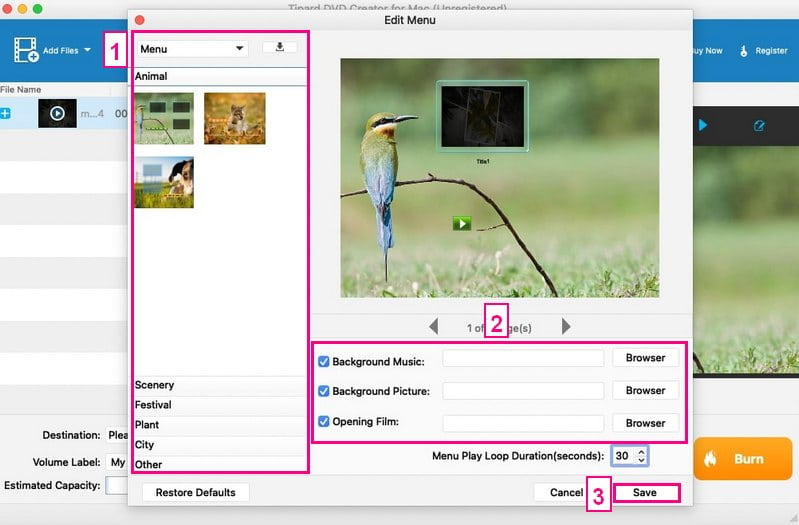
Étape 5Insérez un DVD vierge dans le lecteur optique de votre Mac. Assurez-vous qu'il est compatible avec votre lecteur et qu'il dispose de suffisamment d'espace de stockage pour votre vidéo. Lorsque tout semble bon, cliquez sur le Brûler bouton. Ensuite, appuyez sur le Démarrer pour lancer le processus de gravure de vidéo iMovie sur DVD.
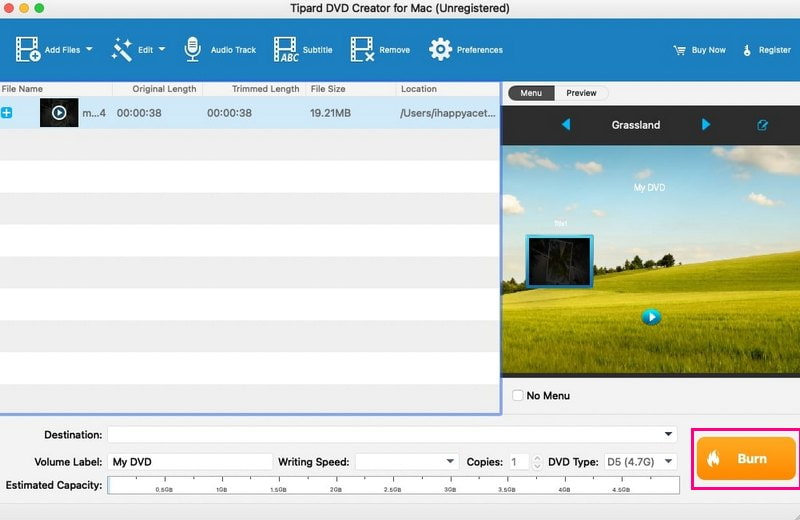
Avec Tipard DVD Creator, maîtriser la gravure d'iMovie sur DVD est un jeu d'enfant ! Profitez de partager vos créations sur grand écran avec vos amis et votre famille, tout cela grâce à cette solution de gravure de DVD conviviale.
Partie 3. FAQ sur la gravure d'iMovie sur DVD
Comment graver un iMovie sur DVD avec Windows Media Player ?
Ouvrez Windows Media Player et cliquez sur Passer à la bibliothèque. Sélectionnez Graver dans la bibliothèque et accédez à l'onglet Graver. Veuillez choisir DVD dans la liste déroulante. Ensuite, insérez un disque vierge. Ensuite, accédez à Organiser, Gérer les bibliothèques et les vidéos dans la bibliothèque du lecteur pour importer le fichier iMovie. Créez une liste de gravure avec le fichier iMovie et cliquez sur Démarrer pour le graver sur un DVD.
Ai-je besoin d’un type spécifique de DVD pour graver des projets iMovie ?
Il est recommandé d'utiliser des disques DVD-R vierges pour des raisons de compatibilité et de fiabilité lors de la gravure de projets iMovie sur DVD.
Puis-je modifier mon projet iMovie avant de le graver sur un DVD ?
Absolument! Tipard DVD Creator peut éditer et personnaliser votre projet iMovie avant de le graver sur un DVD. Il comprend l'ajout d'effets, le découpage, la musique de fond, les sous-titres des images, etc.
Existe-t-il une limite de taille pour les projets iMovie lors de la gravure sur DVD ?
Les DVD ont une capacité de stockage limitée. Il est recommandé de conserver les projets iMovie dans les limites de taille du DVD. Il s'agit généralement d'environ 4,7 Go pour les disques DVD-R standard.
Pouvez-vous graver un DVD déjà gravé ?
Les DVD-R et CD-R ne sont pas conçus pour être réutilisés. Ils ont une limite matérielle qui empêche toute modification ultérieure de zones spécifiques une fois utilisés. Cette limitation entraîne une perte progressive d’espace disque, rendant le disque inutilisable au fil du temps.
C'est pour savoir comment graver le projet iMovie sur DVD le voyage se termine ! Graver vos précieux projets iMovie sur DVD préserve vos souvenirs dans un format tangible et partageable.
Pour une expérience transparente et sans tracas, Tipard DVD Creator pour Mac fournit une solution simple. Son interface conviviale et ses fonctionnalités puissantes peuvent transformer vos créations numériques en DVD de qualité professionnelle. Il est prêt à être apprécié sur n'importe quel lecteur DVD ! Découvrez la commodité et la créativité de Tipard DVD Creator dès aujourd'hui !
Meilleur outil pour extraire et convertir un fichier image DVD/dossier/ISO en plusieurs formats.




